Както и в Photoshop нарязани човека, Photoshop уроци
Добре дошли! Ти не знаеш как да се намали на човек в Photoshop? Тогава тук! В този урок ще опише подробно работата! Да започваме! Отворете снимката: разграничаване на нашия модел с помощта на инструмент
Добре дошли! Ти не знаеш как да се намали на човек в Photoshop. Тогава тук! В този урок ще опише подробно работата!
Да започваме! Отворете снимката:

Различаваме нашия модел с избор на инструмент или Fast Mode Бърза маска. За да научите как да се идентифицира лицето, в Photoshop. Аз съм много красноречив детайл в предишния урок:

Ако сте по такъв начин ще се намали на обекта, а не на един човек ще бъде цвета на фона, както е показано на снимката, но имаме нужда от подмяна модел с прозрачен слой:

За да избегнете това ние се обръщаме към Слоеве панел # слоеве, можете да намерите подходящата програма от работното пространство. Ако не е, активирайте прозореца на менюто # Windiow = >> Слоеве # слоя:
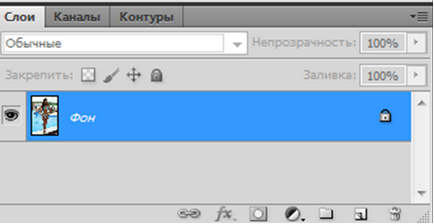
Ние се нуждаем, за да отключите фоновия слой. За да направите това, щракнете два пъти върху левия бутон на мишката върху иконката на слоя ще отвори прозорец, тук:
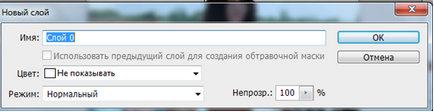
В личния не е необходимо да се промени диалоговия прозорец, просто кликнете върху "OK". След това заключване в предната част на миниатюрата трябва да изчезне, а ние най-накрая може да се пристъпи към основната част на урока:
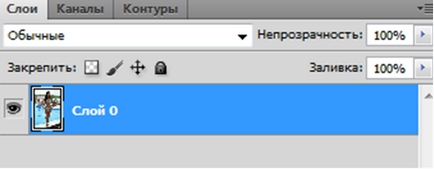
За да направите това, можете да въведете в менюто Редактиране # Редактиране и изберете Cut # Cut, и просто да използвате клавишната комбинация Ctrl + X, и вместо просто стоеше модел на снимката ще видите един прозрачен площ:

Ето колко лесно е да се намали на човек в Photoshop. Ако искате да го преместите в друга снимка, кликнете върху снимката и натиснете клавишната комбинация Ctrl + V, модел ход в центъра на изображението, за да му се движат и да промените размера, можете да се свържете с екипа на Free Transform # FreeTransform, което е в Rekdatirovanie меню # Редактиране и въвеждане на вмъкнатата обект:
